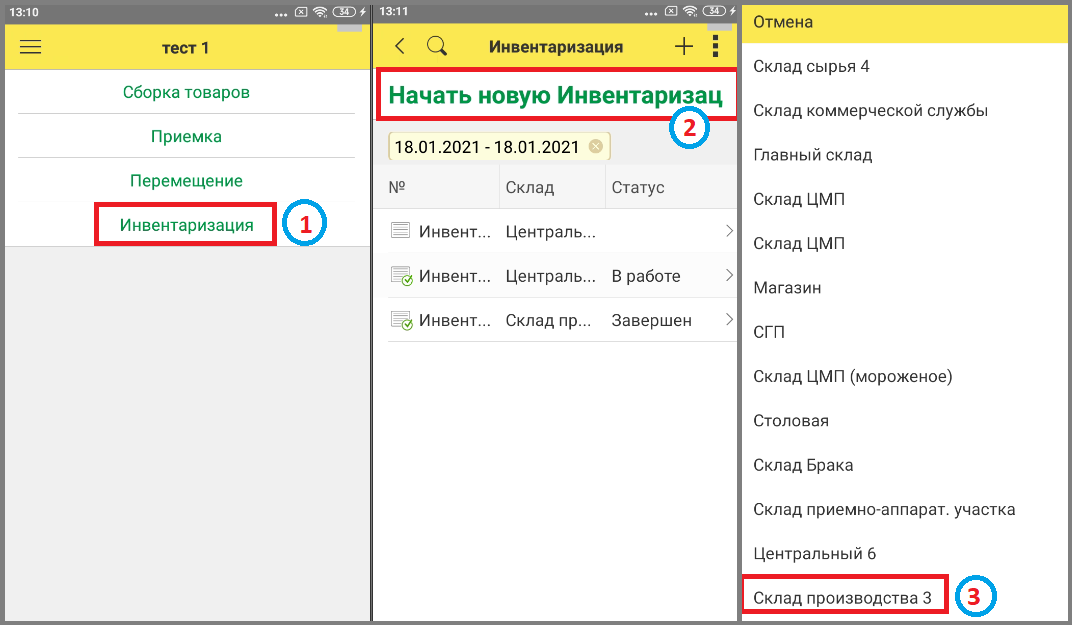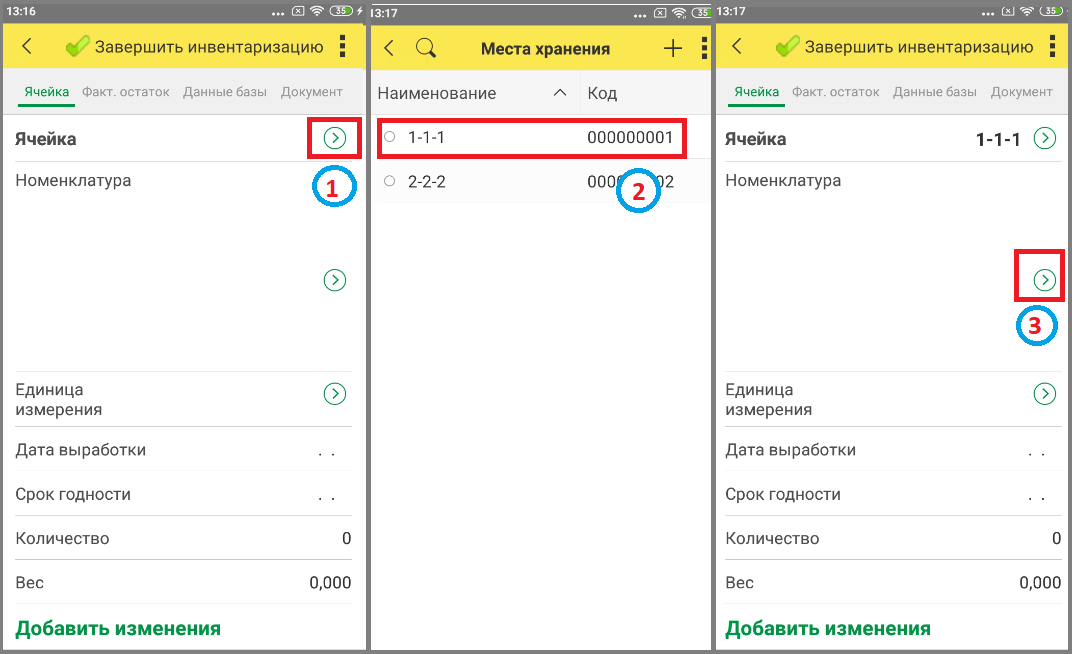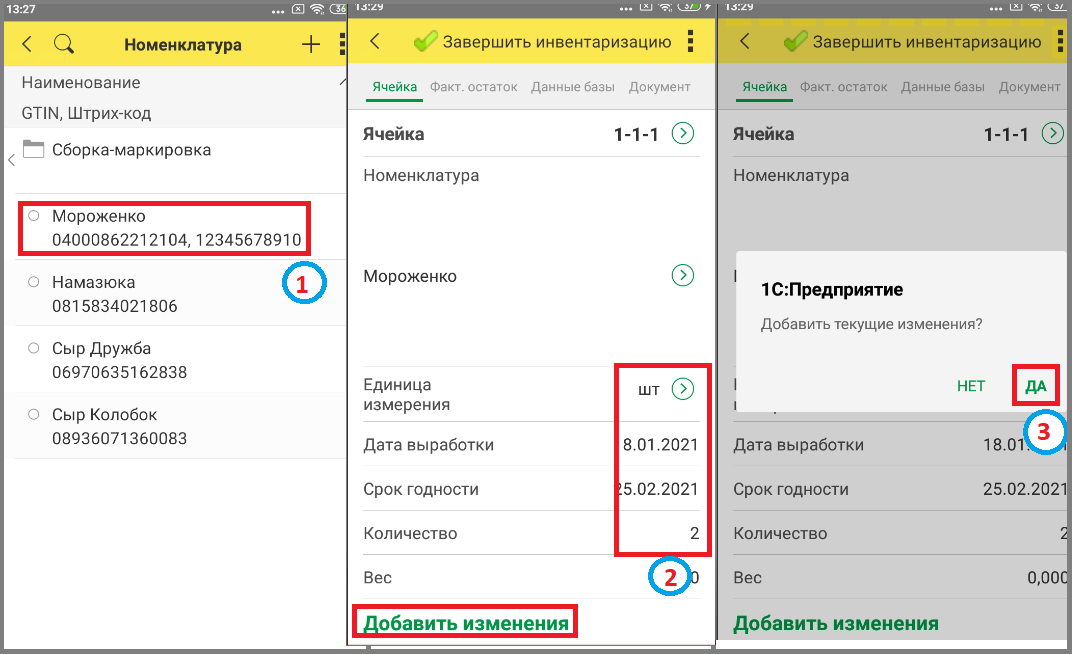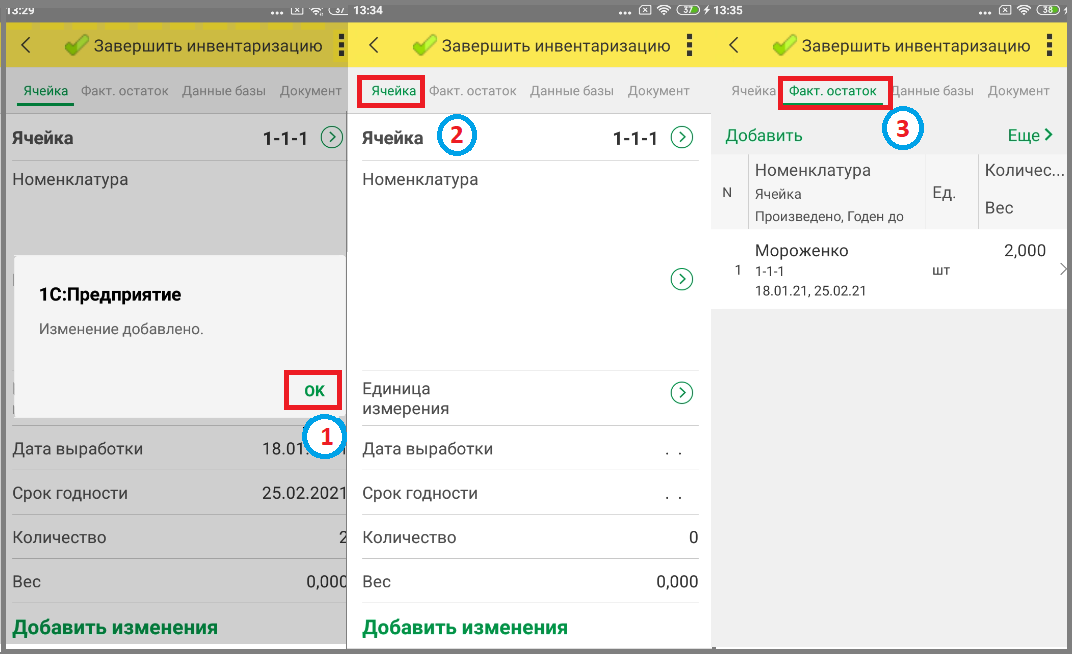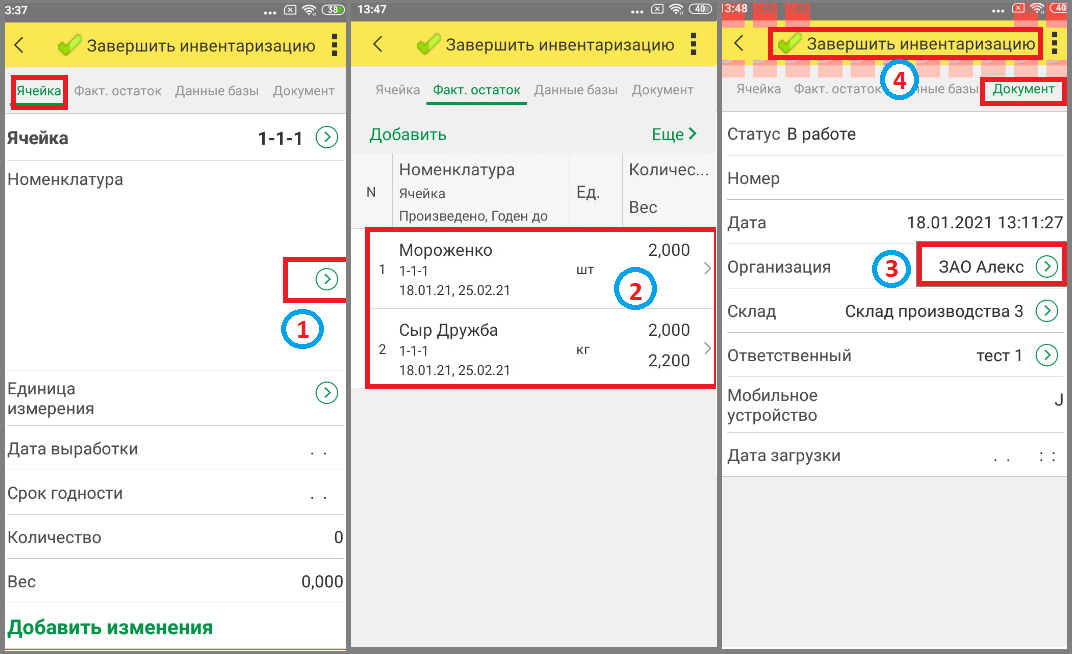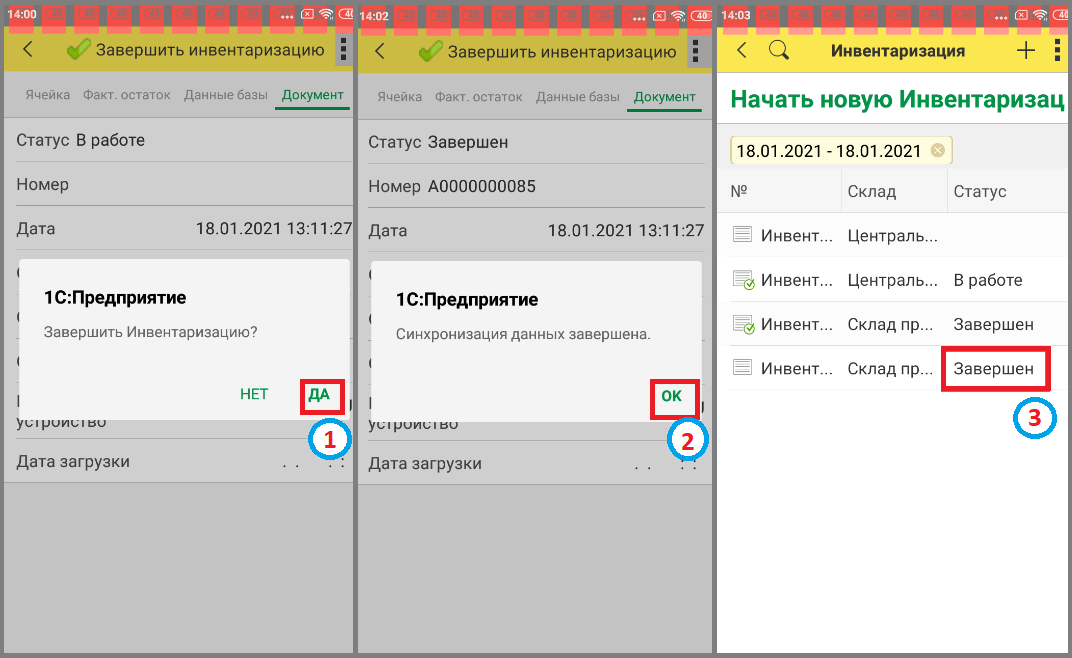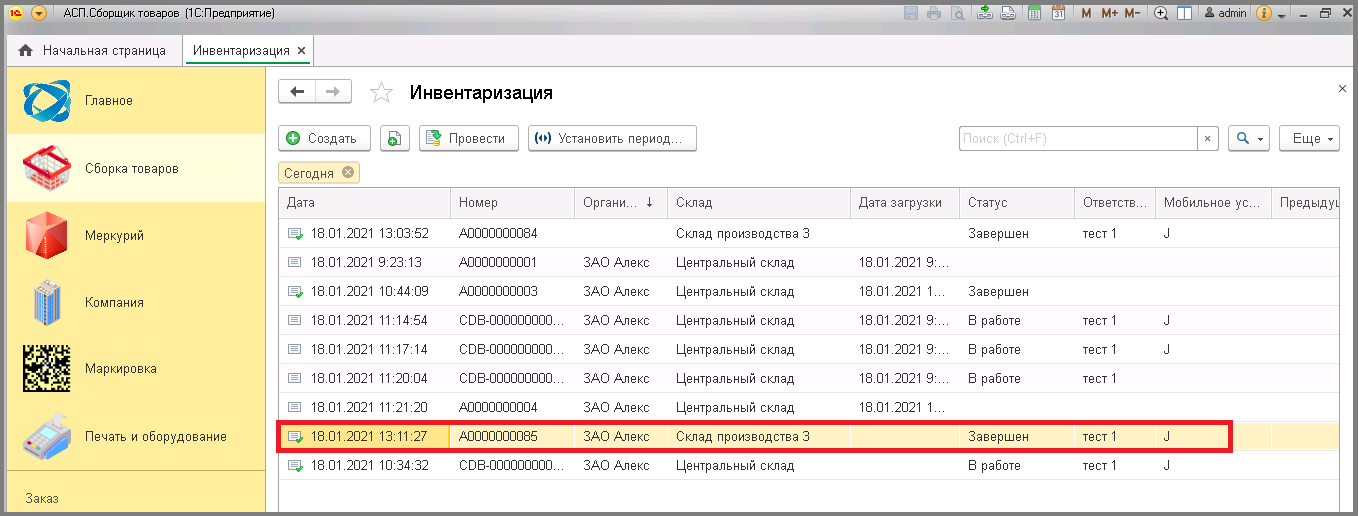1 создание инвентаризации: различия между версиями
Перейти к навигации
Перейти к поиску
Shihov (обсуждение | вклад) м Shihov переименовал страницу 3 асп.склад wms:1 мобильная версия тсд:2 функционал:4 инвентаризация:1 создание инвентаризации в 1 создание инвентаризации: Автоматическое переименование |
Shihov (обсуждение | вклад) Нет описания правки |
||
| (не показаны 2 промежуточные версии этого же участника) | |||
| Строка 1: | Строка 1: | ||
====== Создание инвентаризации ====== | |||
# В меню выбрать раздел '''"Инвентаризация"'''. | |||
'"Инвентаризация" | # Кликнуть на кнопку '''"Начать новую инвентаризацию"'''. | ||
# Выбрать склад, на котором будет проводится инвентаризация. | |||
'"Начать новую инвентаризацию" | |||
[[File:1_сборка_тсд_создание_инвентаризации.png]] | [[File:1_сборка_тсд_создание_инвентаризации.png]] | ||
# В строке '''"Ячейка"''' нажать на кнопку списка. | |||
'"Ячейка" | # Выбрать нужную ячейку, кликнув по строке. | ||
# В строке '''"Номенклатура"''' нажать на кнопку списка. | |||
'"Номенклатура" | |||
[[File:2_сборка_тсд_создание_инвентаризации.png]] | [[File:2_сборка_тсд_создание_инвентаризации.png]] | ||
# Кликнуть по требуемой номенклатуре и заполнить остальные данные | |||
# Нажать кнопку '''"Добавить изменения"''' => Появится сообщение: "Добавить текущие изменения?". | |||
'"Добавить изменения" | # Кликнуть '''"ДА"''' => Появится сообщение: "Изменение добавлено". | ||
'"ДА" | |||
[[File:4_сборка_тсд_создание_инвентаризации.png]] | [[File:4_сборка_тсд_создание_инвентаризации.png]] | ||
# Нажать кнопку '''"ОК"'''. | |||
'"ОК" | # Осуществится возврат в раздел '''"Ячейка"'''. | ||
# В разделе '''"Факт. остаток"''' отобразятся введенные данные. | |||
'"Ячейка" | |||
'"Факт. остаток" | |||
[[File:5_сборка_тсд_создание_инвентаризации.png]] | [[File:5_сборка_тсд_создание_инвентаризации.png]] | ||
# В разделе '''"Ячейка"''' аналогично добавить весь нужный товар. | |||
'"Ячейка" | # По мере добавления товара, он будет отображаться в разделе '''"Факт. остаток"''' | ||
# В разделе '''"Документ"''' внести недостающие реквизиты (например организацию). | |||
# После того, как все данные будут заполнены нажать на кнопку '''"Завершить инвентаризацию"''' => Появится сообщение: "Завершить инвентаризацию?". | |||
'"Факт. остаток" | |||
'"Документ" | |||
'"Завершить инвентаризацию" | |||
[[File:6_сборка_тсд_создание_инвентаризации.png]] | [[File:6_сборка_тсд_создание_инвентаризации.png]] | ||
# Нажать кнопку '''"ДА"''' => Появится сообщение: "Синхронизация данных завершена". | |||
'"ДА" | # Кликнуть на кнопку '''"ОК"''' => Автоматически данные по инвентаризации отправятся в основную базу и осуществится переход на список инвентаризаций. Статус инвентаризации станет "Завершен". | ||
'"ОК" | |||
[[File:7_сборка_тсд_создание_инвентаризации.png]] | [[File:7_сборка_тсд_создание_инвентаризации.png]] | ||
| Строка 71: | Строка 41: | ||
[[File:8_сборка_тсд_создание_инвентаризации.png]] | [[File:8_сборка_тсд_создание_инвентаризации.png]] | ||
[[Category:4 инвентаризация]] | [[Category:4 инвентаризация]] | ||
<vote type=1 /> | |||
Текущая версия от 10:30, 28 марта 2025
Создание инвентаризации
- В меню выбрать раздел "Инвентаризация".
- Кликнуть на кнопку "Начать новую инвентаризацию".
- Выбрать склад, на котором будет проводится инвентаризация.
- В строке "Ячейка" нажать на кнопку списка.
- Выбрать нужную ячейку, кликнув по строке.
- В строке "Номенклатура" нажать на кнопку списка.
- Кликнуть по требуемой номенклатуре и заполнить остальные данные
- Нажать кнопку "Добавить изменения" => Появится сообщение: "Добавить текущие изменения?".
- Кликнуть "ДА" => Появится сообщение: "Изменение добавлено".
- Нажать кнопку "ОК".
- Осуществится возврат в раздел "Ячейка".
- В разделе "Факт. остаток" отобразятся введенные данные.
- В разделе "Ячейка" аналогично добавить весь нужный товар.
- По мере добавления товара, он будет отображаться в разделе "Факт. остаток"
- В разделе "Документ" внести недостающие реквизиты (например организацию).
- После того, как все данные будут заполнены нажать на кнопку "Завершить инвентаризацию" => Появится сообщение: "Завершить инвентаризацию?".
- Нажать кнопку "ДА" => Появится сообщение: "Синхронизация данных завершена".
- Кликнуть на кнопку "ОК" => Автоматически данные по инвентаризации отправятся в основную базу и осуществится переход на список инвентаризаций. Статус инвентаризации станет "Завершен".
После автоматической синхронизации документ инвентаризации будет отображаться в основной базе